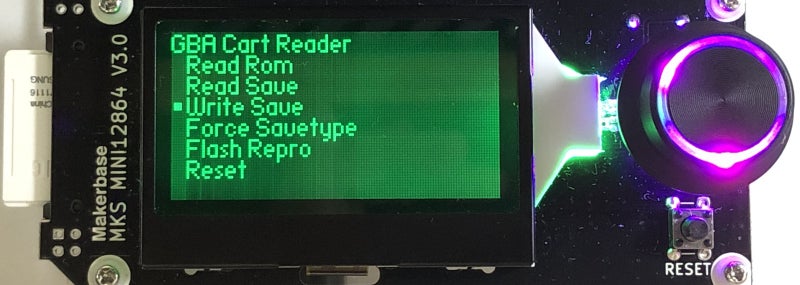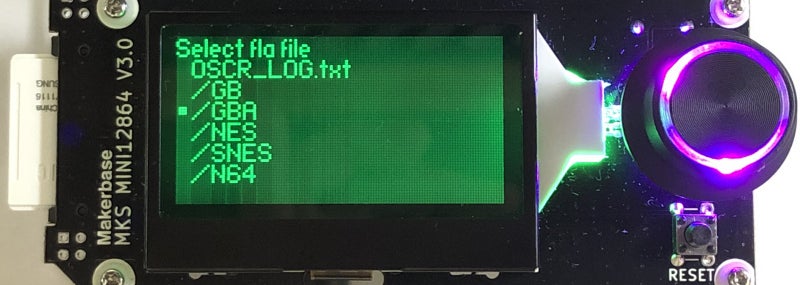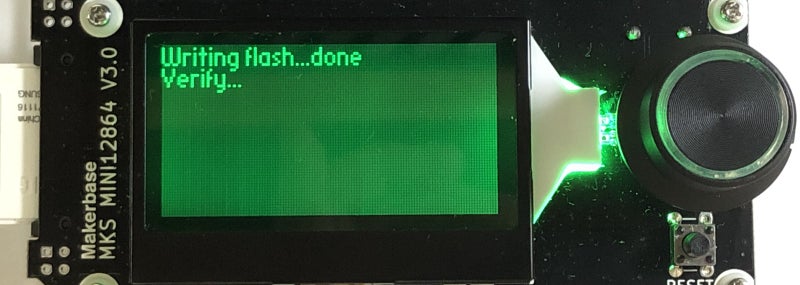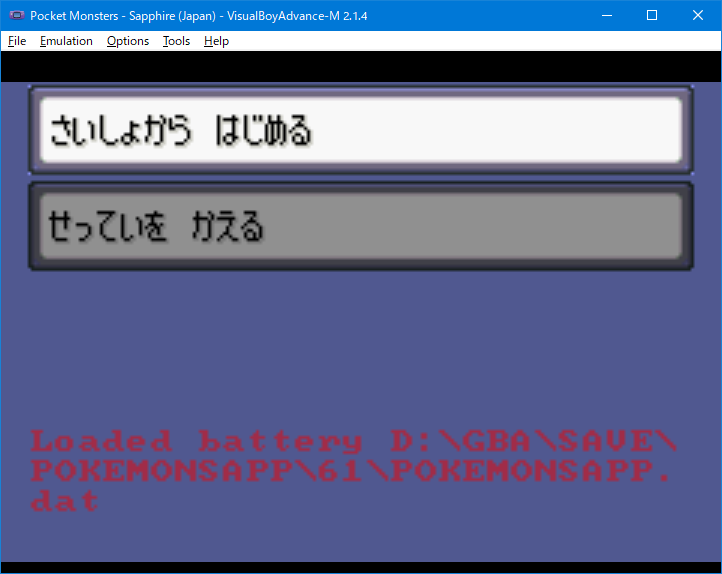カートリッジリーダーを使って、ゲームボーイアドバンス(GAME BOY ADVANCE)のカセットから ゲームデータ(ROM)と、セーブデータ(SAV)の読み込みを行い、セーブデータを書き戻す手順を確認します。
ここでは、実際に私の環境でうまく動作している手順を記載しています。ハードウェアやソフトウェアバージョンによって結果が異なる場合などあると思いますので、ご留意ください。
準備した環境
・カートリッジリーダー V5 Rev2 バージョン9.4 (32GB SDカード)
・ゲームボーイアドバンス(クリアブルー) : ポケットモンスター サファイア(ななこ プレイ時間 11:12)
・ゲームボーイアドバンス(イエロー) : ポケットモンスター サファイア(ハルカ プレイ時間 1:16)
目次
1.電源を入れる前に行うこと
2.ゲームボーイアドバンスのトップメニューまで移動
3.ゲームデータ(ROM)の読み込み ※セーブデータの読み書きだけを行う場合はここをスキップ
4.セーブデータ(SAV)の読み込み
5.セーブデータ(SAV)の書き込み
6.(参考) エミュレーターでセーブデータを使う
7.(参考) エミュレーターで進めたセーブデータをカセットに書き戻す(今後予定)
電源を入れる前に、カートリッジリーダー右側の2つのスイッチを設定します。
右側面からみて、左は電源スイッチ、右側は動作電圧設定スイッチです。
ゲームボーイアドバンスの場合、動作電圧は 3V で読み込めますので、以下の方向に設定します。
・カートリッジリーダーの設定
| 左側スイッチ | 右側スイッチ |
|---|---|
| 右方向 (電源OFF) | 左方向 (電圧設定 3V) |
・カセットを差し込む
背面のゲームボーイ、ゲームボーイアドバンス兼用のスロットに、ゲームボーイアドバンスのカセットを差し込みます。カセットのラベル面が上向きとなります。
2.ゲームボーイアドバンスのトップメニューまで移動
・電源をONにする
カートリッジリーダー右側側面のスイッチの 左側スイッチだけを、左方向に動かします。
カートリッジリーダーのトップメニューが表示されます。
| 左側スイッチ | 右側スイッチ |
|---|---|
| 左方向 (電源ON) | 動かさない (電圧設定 3V) |
「Game Boy」が選択されていることを確認し(左端に”■”が表示されているのが現在選択している箇所を示す)、ダイヤルを押し込んで選択します。
ダイヤルを右に1クリック右に回して、「Game Boy Advance」が選択されたことを確認して、ダイヤルを押し込み選択します。
「Searching database ...」が 10秒ほど表示され、自動的に画面が遷移するのを待ちます。
カセットの情報が表示されたら、ダイヤルを押し込んで次に進みます。
「GBA Cart Reader」と表示されていることを確認します。
3.ゲームデータ(ROM)の読み込み
「GBA Cart Reader」のメニューが表示されていることを確認し、
「Read Rom」が選択されていることを確認した後、ダイヤルを押し込んで選択します。
画面が遷移して、ROMの読み込みが開始されます。
ポケモンサファイアの場合、読み込みに100秒、CRCチェックに60秒程度かかります。
以下の画面になったら、読み込みに成功です。
ダイヤルを押し込み、次に進みます。
「GBA Cart Reader」のメニューに戻ったら、ROMの読み込みは完了です。
ROMの読み込みだけで良い場合は、電源をOFFにします。引き続きセーブデータを読み込む場合は、電源をOFFにせず、次の手順に進みます。
| 左側スイッチ | 右側スイッチ |
|---|---|
| 右方向 (電源OFF) | 動かさない (電圧設定 3V) |
4.セーブデータ(SAV)の読み込み
セーブデータの読み込みだけを行う場合は、「2.ゲームボーイアドバンスのトップメニューまで移動」を実施の後、ここから操作を開始します。
ダイヤルを右に1クリック右に回して、「Read Save」が選択されたことを確認して、ダイヤルを押し込み選択します。
読み込みが開始され、2秒ほどで完了します。「Done」が2つ表示され、以下の画面になったら、ダイヤルを押し込みます。
「GBA Cart Reader」のメニューに戻ったら、セーブデータの読み込みは完了です。
セーブデータの読み込みだけで良い場合は、電源をOFFにします。
| 左側スイッチ | 右側スイッチ |
|---|---|
| 右方向 (電源OFF) | 動かさない (電圧設定 3V) |
5.セーブデータ(SAV)の書き込み
ここでは、同じゲームの別のカートリッジにセーブデータを書き込みます。
書き込み先のカートリッジで、「2.ゲームボーイアドバンスのトップメニューまで移動」を実施の後、ここから操作を開始します。
ダイヤルを2クリック右に回し、「Write Save」を選択し、ダイヤルを押し込み選択します。
セーブ用メモリの情報と思われる内容が表示されますが、ダイヤルを押し込んで選択します。
セーブファイルの選択に移ります。3.で読み込んだセーブファイルを書き込む場合は、”/GBA/SAVE/<ゲームの略称>/<連番>/<ゲームの略称>.fla”を選択するため、順番に選択していきます。
セーブファイルを選択し終わると、書き込みが実行されます。
書き込みとベリファイが2回行われ、「Press Button...」と表示されたら完了です。
ダイヤルを押し込んで、ゲームボーイアドバンスのトップメニューに戻ったら、電源をオフにします。
確認のため、書き込んだカセットを起動してみます。
書き込み前は、以下のセーブ内容でしたが、右側のイエローも クリアブルーのセーブデータが書き込まれました。
(以前の状態)
・ゲームボーイアドバンス(クリアブルー) : ポケットモンスター サファイア(ななこ プレイ時間 11:12)
・ゲームボーイアドバンス(イエロー) : ポケットモンスター サファイア(ハルカ プレイ時間 1:16)
(書き込んだ後の状態)
・ゲームボーイアドバンス(クリアブルー) : ポケットモンスター サファイア(ななこ プレイ時間 11:12)
・ゲームボーイアドバンス(イエロー) : ポケットモンスター サファイア(ななこ プレイ時間 11:12)
6.(参考) エミュレーターでセーブデータを使う
読み込んだゲームデータ(ROM)と、セーブデータ(SAV)がエミュレーターでも使えるのかを確認してみました。エミュレーターは、ネットで検索して人気順位1位と書かれていた「VBA(VisualBoyAdvance-M)」を用いました。
カートリッジリーダーで読み込んだデータは、SDカードに以下のパスで書き込まれていました。
\GBA\ROM\POKEMONSAPP\<連番※>\Pocket Monsters - Sapphire (Japan).gba
\GBA\SAVE\POKEMONSAPP\<連番※>\POKEMONSAPP.fla
※連番は、上書きしてしまわないように、読み込みや書き込みを実行する毎に大きくなっていくようです。
「ROM Checker」に読み込ませてみると、正しいデータであることが確認できました。
「VBA(VisualBoyAdvance-M)」を起動し、「File」->「Open...」を選択。
\GBA\ROM\POKEMONSAPP\<連番>\Pocket Monsters - Sapphire (Japan).gba を開きます。
ゲームが起動しました。
始めてみると、当然セーブはありません。
次にセーブデータを読み込ませます。
「File」->「Import」->「Battery file...」を選択。
\GBA\SAVE\POKEMONSAPP\<連番※>\POKEMONSAPP.fla を開きたいですが、サポートしている拡張子は、「.sav」「.dat」です。(*.*と入力すれば表示されると思いますが、)セーブファイルの拡張子を.datに変更し、開きます。
警告が表示されますが、「はい」を選択します。
画面に、メッセージが表示されますが、まだセーブは表示されませんので、ゲームをリセットします。
「Emulation」->「Reset」を選択しリセットします。
カートリッジリーダーで読み込んだセーブデータが表示されました。
ちゃんとゲームが途中からはじまります。
ゲームボーイアドバンスのセーブデータは、読み込んだデータがそのまま使えることがわかりました。
7.(参考) エミュレーターで進めたセーブデータをカセットに書き戻す(今後予定)